Примусове перезавантаження смартфонів iPhone або планшетів iPad – це ефективний спосіб оперативного вирішення різноманітних неполадок, що виникають в операційних системах iOS та iPadOS. Якщо ваш пристрій відмовляється завантажуватися або ви зіткнулися з системною помилкою, не поспішайте звертатися до сервісного центру. Спочатку спробуйте примусове перезавантаження, щоб усунути проблему.
У яких випадках потрібне примусове перезавантаження?
Час від часу на iPhone або iPad можуть виникати програмні збої. Це можуть бути наслідки невдалого оновлення iOS, некоректної роботи застосунку або ж системні помилки iOS чи iPadOS.
Примусове перезавантаження стає особливо необхідним, коли iPhone або iPad зависає і не реагує на дії користувача. Якщо ви не можете навіть вимкнути пристрій стандартним способом, спробуйте примусове перезавантаження. Як правило, цей метод дозволяє вирішити проблему.
Інструкція з примусового перезавантаження iPhone
Процедура примусового перезавантаження iPhone залежить від моделі телефону. Хоча алгоритм дій різниться, кінцевий результат залишається незмінним.
Для iPhone 8, iPhone X та новіших моделей
iPhone, у яких відсутня фізична кнопка “Додому”, мають свій особливий спосіб примусового перезавантаження. Якщо у вас iPhone 8 або 8 Plus (з ємнісною кнопкою “Додому”), або новіші моделі без фізичної кнопки “Додому” (наприклад, iPhone X, XS, XS Max, XR), скористайтеся наступними кроками:
Спершу швидко натисніть та відпустіть кнопку збільшення гучності. Потім, так само, натисніть та відпустіть кнопку зменшення гучності. Наостанок, натисніть і утримуйте бічну кнопку, доки на екрані не з’явиться логотип Apple. Його поява може зайняти до 30 секунд.
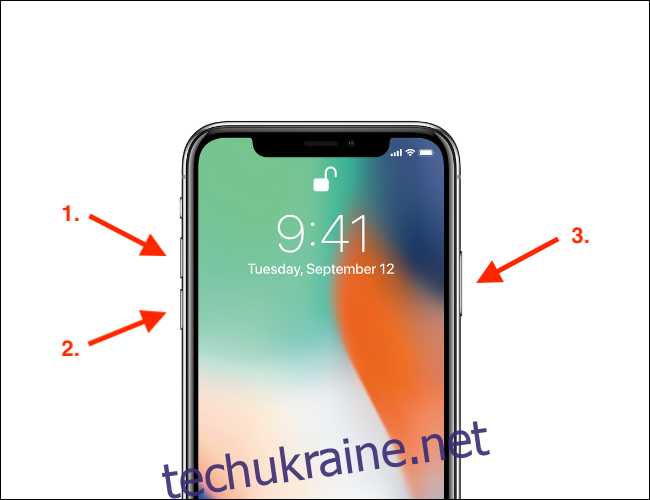
Після того, як логотип Apple відобразиться на екрані, ви можете відпустити бічну кнопку. Ваш iPhone автоматично завершить процес перезавантаження.
Для iPhone 7 та iPhone 7 Plus
iPhone 7 і 7 Plus, хоч і мають ємнісну кнопку “Додому”, використовують іншу комбінацію кнопок для примусового перезавантаження, характерну саме для цих моделей.
Щоб примусово перезавантажити ці моделі, одночасно натисніть і утримуйте кнопки зменшення гучності та бічну кнопку. Продовжуйте їх утримувати, поки не побачите логотип Apple.
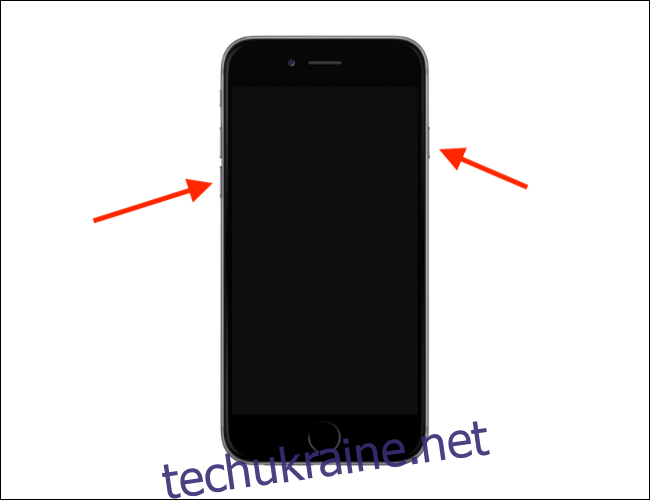
Для iPhone 6s і більш ранніх моделей
Старіші моделі iPhone з фізичною кнопкою “Додому” мають простішу процедуру примусового перезавантаження.
Якщо ви користуєтеся iPhone 5s, SE, 6, 6 Plus, 6s або 6s Plus, одночасно натисніть і утримуйте кнопку “Додому” та кнопку “Сон/Пробудження”, поки на екрані не з’явиться логотип Apple.

Інструкція з примусового перезавантаження iPad
Якщо ваш iPad завис на екрані та не реагує на жодні натискання або дотики, скористайтеся одним із наведених нижче методів, щоб примусово перезавантажити його.
Для iPad без кнопки “Додому”
У випадку, якщо ви використовуєте новий iPad Pro з Face ID, процедура примусового перезавантаження буде схожою до способу вимкнення нових моделей iPad Pro.
Спершу швидко натисніть і відпустіть кнопку збільшення гучності, потім натисніть і відпустіть кнопку зменшення гучності, а після цього натисніть і утримуйте кнопку “Вгорі”, доки не побачите логотип Apple.

Коли з’явиться логотип, відпустіть кнопку. Після завершення перезавантаження ваш планшет має повернутися до нормального стану.
Для iPad з кнопкою “Додому”
Більшість моделей iPad, за винятком нових професійних, оснащені кнопкою “Додому”. Якщо ваш iPad має фізичну круглу кнопку “Додому” в нижній частині, скористайтеся наступним способом примусового перезавантаження.
Одночасно натисніть і утримуйте кнопку “Додому” та кнопку “Верх” (також відому як кнопка живлення або кнопка режиму сну/пробудження), доки не з’явиться логотип Apple на екрані.

Після появи логотипу Apple ви можете відпустити кнопки.
Зазвичай, примусове перезавантаження допомагає усунути невеликі проблеми та помилки в роботі iOS. Якщо ж це не допомогло, і проблема не зникає, у крайньому випадку спробуйте скинути налаштування iPhone або iPad до заводських.